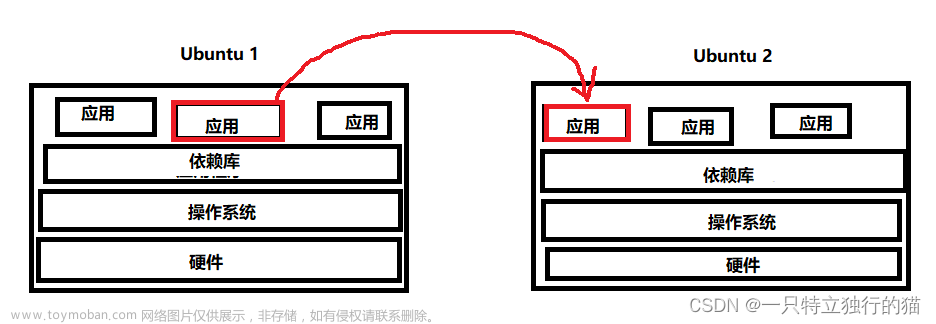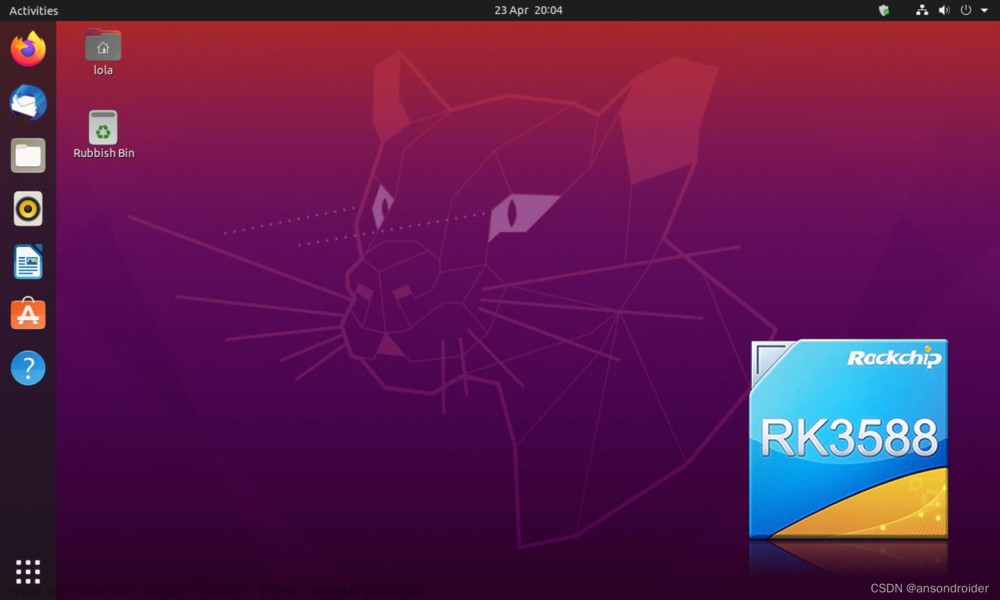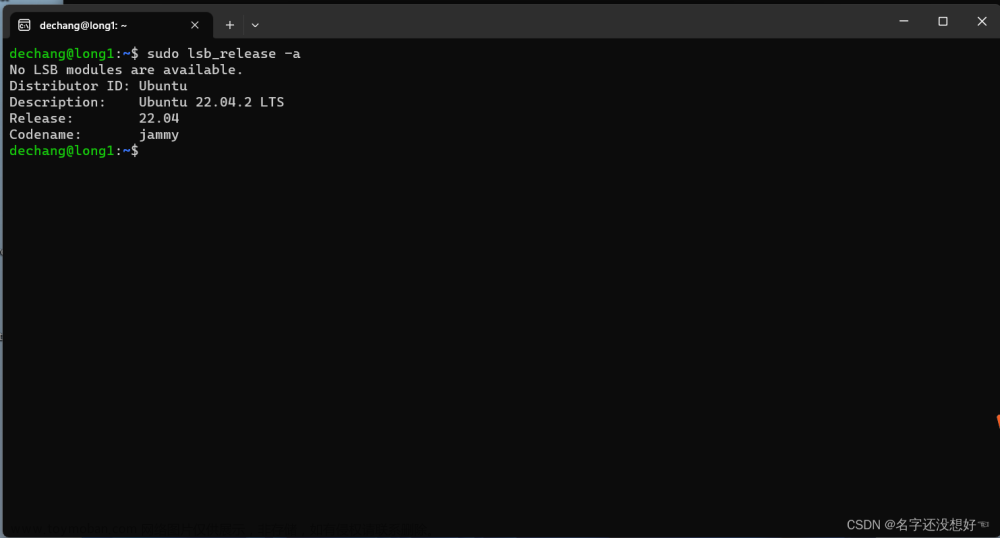Systemback简介
Systemback是一个简单的系统备份和恢复应用程序,根据GPLv3许可条款发布。
Systemback的功能包括:
创建系统备份和用户配置文件。
将系统还原到以前的状态,就像Virtualbox的快照功能一样。
从现有安装创建可启动ISO文件。
将系统从一个分区复制到另一个分区。
升级软件。
1. 安装 systemback
16.04
只在ubuntu16.04下在安装systemback
sudo add-apt-repository ppa:nemh/systemback
sudo apt update
sudo apt install systemback
18.04 +
在 18.04/19.10/20.04安装systemback
sudo add-apt-repository "deb http://ppa.launchpad.net/nemh/systemback/ubuntu xenial main"
sudo apt-key adv --keyserver keyserver.ubuntu.com --recv-keys 382003C2C8B7B4AB813E915B14E4942973C62A1B
sudo apt update
sudo apt install systemback
可以从应用程序菜单启动Systemback,需要输入密码才能使用此软件,输入密码后,单击确定按钮
查看


2. 使用 systemback
创建自定义镜像
选择创建Live系统
制作镜像
- 工作目录需要有读写权限(可自定义)
- 系统名称,可自定义,也可默认
- 包含用户数据文件(已有文件也会一共包含在镜像中,不过此时镜像可能较大,视实际情况处理)
- 创建新的,开始制作

制作中
制作时间主要参考以下几个因素:
- 系统硬件配置(越高越快)
- 包含的数据大小(越小越快)

制作完成


创建好大于4GB的.sblive文件之后,插入有足够空间的U盘,点击绿色的刷新按钮,会在左下方的Write target看到插入的U盘,选中之后,点击右下方的Write to target,将image直接写入U盘中。
这里有点需要着重说明下:
-
ISO和sblive两种文件
iso是我们常见的镜像文件格式,通常我们在windows下,可以通过刻录软件写入U盘中。而sblive是systemback支持的镜像格式,该格式文件能够通过systemback软件直接写入U盘。 -
在老版本软件中,可能不会同时生成iso,所以可能需要把sblive转换为iso。对于小于4G的sblive可以直接转换,如下:

-
而且经常见到的系统安装iso文件很多都是超过4G的,对于大于4G的可以采用udf文件系统。下面就是具体的解决方法了。
解压 .sblive 文件:
mkdir sblive tar -xf /home/systemback_live_2016-04-27.sblive -C sblive重命名 syslinux 至 isolinux:
mv sblive/syslinux/syslinux.cfg sblive/syslinux/isolinux.cfg mv sblive/syslinux sblive/isolinux安装 cdtools
sudo gedit https://nchc.dl.sourceforge.net/project/cdrtools/alpha/cdrtools-3.02a07.tar.gz tar -xzvf cdrtools-3.02a07.tar.gz cd cdrtools-3.02 make sudo make install生成 ISO 文件:
/opt/schily/bin/mkisofs -iso-level 3 -r -V sblive -cache-inodes -J -l -b isolinux/isolinux.bin -no-emul-boot -boot-load-size 4 -boot-info-table -c isolinux/boot.cat -o sblive.iso sblive这样就可以了文章来源:https://www.toymoban.com/news/detail-762192.html
将镜像写入U盘
- 选择生成的镜像
- 选择导入的存储设备
- 向目标设备导入
 文章来源地址https://www.toymoban.com/news/detail-762192.html
文章来源地址https://www.toymoban.com/news/detail-762192.html
到了这里,关于ubuntu 20.04 使用systemback自定义系统镜像和系统备份的文章就介绍完了。如果您还想了解更多内容,请在右上角搜索TOY模板网以前的文章或继续浏览下面的相关文章,希望大家以后多多支持TOY模板网!